在现代社会,网络已经成为人们生活中不可或缺的一部分。而如何正确地设置台式电脑的网络连接,将决定你的上网体验是否顺畅。本文将为你详细介绍如何进行台式电脑网络设置,让你在家中轻松搭建稳定的网络环境,畅享高速上网乐趣。

一、确保硬件连接正确稳定
1.确保网线插入正确的网口
2.检查网线是否损坏
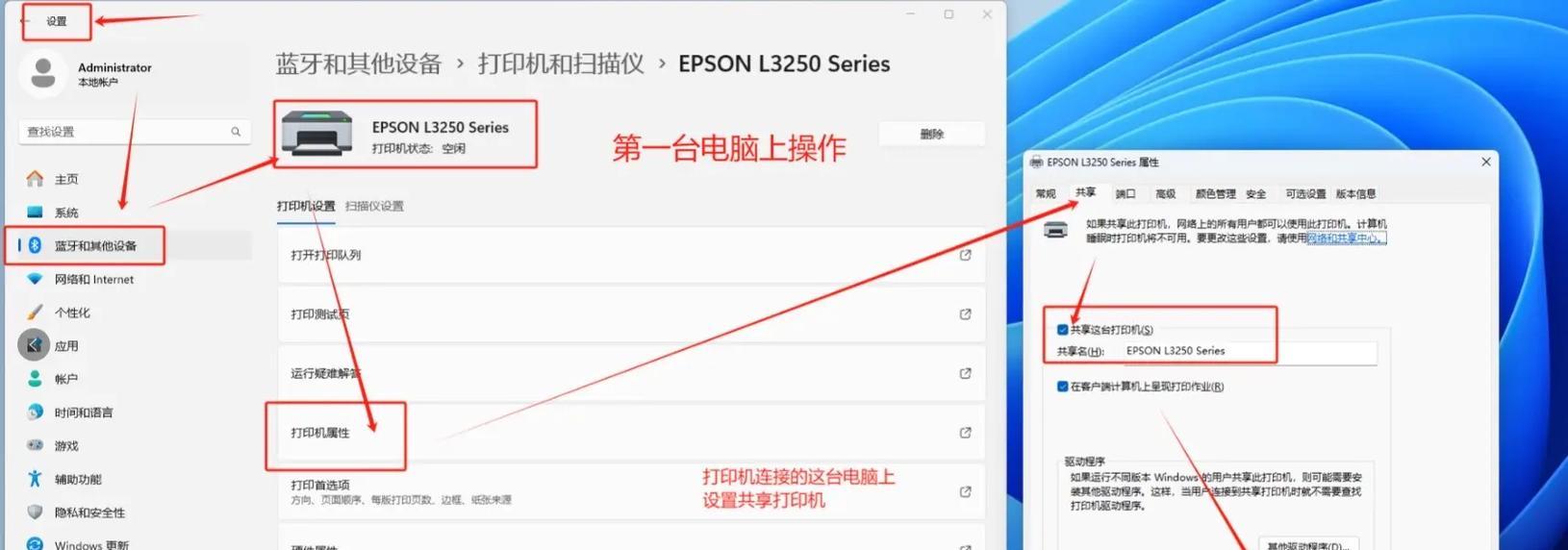
3.确保路由器的电源和网络线都连接正常
二、设置网络连接类型
4.打开控制面板,点击“网络和Internet”
5.在“网络和共享中心”中选择“更改适配器设置”
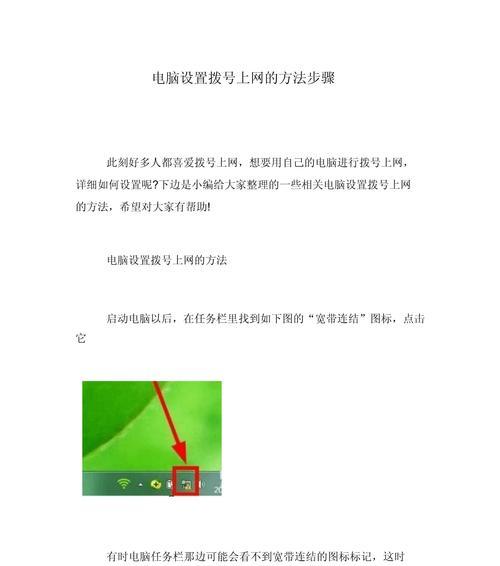
6.右键点击“本地连接”或“以太网”,选择“属性”
7.在弹出窗口中选择“Internet协议版本4(TCP/IPv4)”,点击“属性”
三、配置IP地址和DNS服务器
8.在“常规”选项卡中选择“使用下面的IP地址”
9.输入IP地址、子网掩码、默认网关和首选DNS服务器
10.点击“高级”,选择“DNS”选项卡
11.在“首选DNS服务器”中输入首选的DNS服务器地址
12.点击“确定”保存设置
四、优化网络设置
13.打开浏览器,输入路由器的管理地址
14.登录路由器管理界面,找到“无线设置”选项
15.设置无线网络名称和密码,选择适当的加密方式
通过正确的硬件连接、设置网络连接类型、配置IP地址和DNS服务器以及优化网络设置,你可以轻松搭建稳定的网络环境。在享受高速上网乐趣的同时,也能够提升你的工作和娱乐体验。不论是办公还是娱乐,一个稳定的网络连接都是必不可少的。通过本教程,相信你已经对台式电脑网络设置有了更深入的了解,可以更好地应用于实际操作中。祝你上网愉快!
标签: 网络设置

